ثابت: لا يمكن لصق بيانات مؤسستك هنا
نشرت: 2023-06-08هل سبق لك أن حاولت نسخ البيانات من برنامج Office إلى آخر وتلقيت رسالة الخطأ "لا يمكن لصق بيانات مؤسستك هنا"؟ يشير إلى أنه ليس لديك إذن بنقل البيانات إلى البرنامج الذي تحاول نسخها إليه ؛ ومع ذلك ، لماذا هذا هو الحال؟
تظهر المشكلة في أغلب الأحيان عندما تنفذ شركتك إجراءات أمنية باستخدام Microsoft Intune تمنع المستخدمين من نسخ البيانات ولصقها. من ناحية أخرى ، قد يتم تشغيله أيضًا من خلال استخدام تطبيق لم يعد مدعومًا ، أو نسخ معلومات أكثر من الحد الأقصى المسموح به ، أو وجود مشكلة في ملفات المصدر أو ملفات الوجهة. إذا كنت تواجه أي شيء مشابه ، فإن هذا المنشور يحتوي على قائمة بالحلول المحتملة التي قد تجربها لحل المشكلة.
لا يمكن لصق حلول لإصلاح بيانات مؤسستك هنا
يمكن حل الخطأ "لا يمكن لصق بيانات مؤسستك هنا" على جهاز كمبيوتر يعمل بنظام Windows 11/10/8/7 بسهولة. ستجد في هذا الدليل خمس طرق مختلفة لحل المشكلة بسرعة.
الحل 1: أعد تشغيل الكمبيوتر
إذا كان تطبيق Office الذي تستخدمه بطيئًا أو بطيئًا ، فقد تواجه مشكلة في نسخ البيانات أو لصقها. من المحتمل أن يؤدي إنهاء تطبيق Office ثم إعادة تشغيل جهاز الكمبيوتر إلى حل المشكلة. لتجنب فقدان العمل غير المحفوظ ، يجب التأكد من حفظ الملف أو إنشاء نسخة احتياطية منه قبل إنهاء برنامج Office أو إعادة تشغيل الكمبيوتر.
أعد تشغيل جهاز الكمبيوتر الذي يعمل بنظام Windows
قم بتشغيل قائمة ابدأ ، وانقر فوق رمز الطاقة ، ثم اختر إعادة التشغيل من الخيار المتاح. 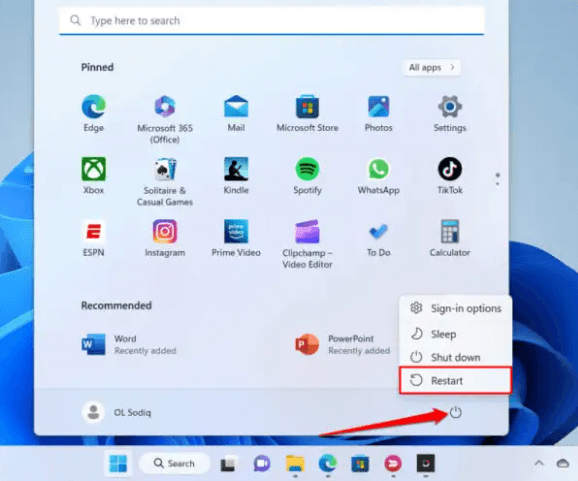
اقرأ أيضًا: خطأ IRQL ليس أقل أو متساويًا في Windows 10 ، 11 [ثابت]
الحل 2: قم بإجراء تغييرات على نهج حماية التطبيق لـ Intune
لغرض الحفاظ على المعلومات الحساسة آمنة على أجهزة الكمبيوتر التي تصدرها الشركة ، تعتمد العديد من الشركات على سياسات حماية التطبيقات التي توفرها Microsoft Intune. ستحصل على الخطأ "لا يمكن لصق بيانات مؤسستك هنا" إذا كانت إعدادات سياسة Microsoft Intune في مكان عملك تمنع نقل البيانات إلى التطبيقات غير المرتبطة بالعمل.
إذا كان لديك حق الوصول المطلق ، فيمكنك تغيير سياسة الحماية لحساب Microsoft Intune الخاص بشركتك للسماح بنقل البيانات بين التطبيقات المدارة والتطبيقات غير المُدارة. بدلاً من ذلك ، يمكنك إنشاء سياسة قياسية جديدة بالكامل تتيح نقل البيانات عبر أي تطبيق.
ملاحظة: إذا لم تتمكن من الوصول إلى لوحة معلومات Microsoft Intune لعملك أو مؤسستك ، فيجب عليك الاتصال بالمسؤول.
الخطوة 1: قم بتسجيل الدخول إلى لوحة معلومات Microsoft Intune للأعمال أو المؤسسة التي تعمل بها.
الخطوة 2: اختر سياسات حماية التطبيقات بعد تحديد خيار التطبيقاتالموجود في الشريط الجانبي على اليسار. 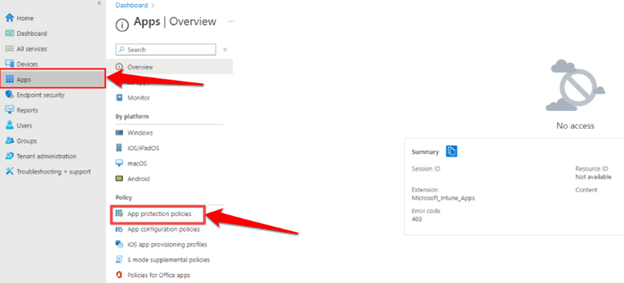
الخطوة 3: بعد تحديد اختيارك ، انتقل إلى قسم "نقل البيانات" في قائمة إعدادات السياسة. بعد ذلك ، اخترأي تطبيق من القائمة المنسدلة لخيار "نسخ ولصق وتقييد القص بين البرامج الأخرى".
إذا لم يكن لدى الشركة أو المؤسسة التي تعمل بها سياسة حماية التطبيق بالفعل ، فيمكنك إنشاء سياسة عن طريق تحديد خيار إنشاء سياسة .
الخطوة 4: بعد ذلك ، انتقل إلى الإعدادات ، ثم اختر حماية البيانات> نقل البيانات. بعد ذلك ، اخترأي تطبيق لخيار "نسخ ولصق وتقييد القص بين التطبيقات الأخرى".
الخطوة 5: لحفظ التغييرات على إعدادات سياسة الحماية ، اختر الزر "موافق" .
بعد التخلص من حدود نقل البيانات في Microsoft Intune ، أعد تشغيل الكمبيوتر للتحقق من حل الخطأ "لا يمكن لصق بيانات مؤسستك هنا". إذا لم يكن كذلك ، جرب الحلول الأخرى.

الحل 3: تحديث Microsoft Office Suite
من المعروف أن التطبيقات داخل Microsoft Office تتعطل وتعرض رسائل الخطأ عندما تكون قديمة أو تعاني من الأخطاء. تحقق لمعرفة ما إذا كان يمكنك نسخ البيانات ولصقها بين منتجات Microsoft Office بمجرد تحديثها ومعرفة ما إذا كان يمكنك تصدير البيانات.
اتبع الإرشادات أدناه لتحديث تطبيق Office الخاص بك ، ولكن تأكد أولاً من توصيل نظامك باتصال إنترنت نشط (إما من خلال Wi-Fi أو Ethernet).
الخطوة 1: قم بتشغيل برنامج Office ، ثم اختر علامة التبويب ملف من قائمة الشريط.
الخطوة 2: اختر الحساب من القائمة الموجودة على الشريط الجانبي.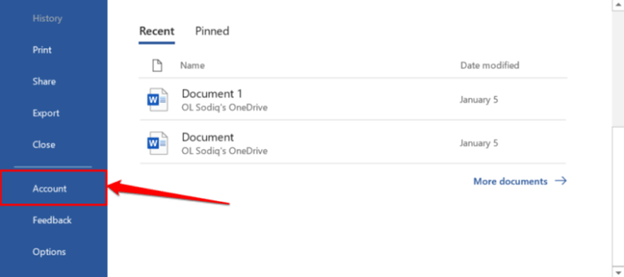
الخطوة 3: انقر فوق الزر"تحديث الآن" بعد توسيع القائمة المنسدلة لخيارات التحديث المتاحة.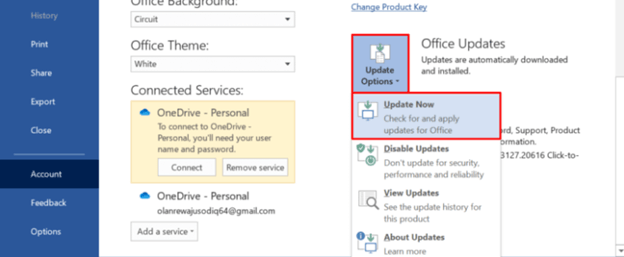
الخطوة 4: استمر في الاستفادة من البرنامج بينما يقوم العميل في الخلفية بتنزيل أي تحديثات متاحة. سيُطلب منك الخروج من تطبيق Office حتى تتمكن الأداة من تثبيت أي تحديثات تم الحصول عليها. للمضي قدمًا ، استخدم الزر "متابعة".
الخطوة 5: يجب أن تتلقى رسالة أخرى بعد انتهاء تثبيت التحديث. بعد إغلاق عميل التحديث وإعادة فتح برنامج Office ، تحقق لمعرفة ما إذا كان يمكنك الآن نسخ البيانات ولصقها. 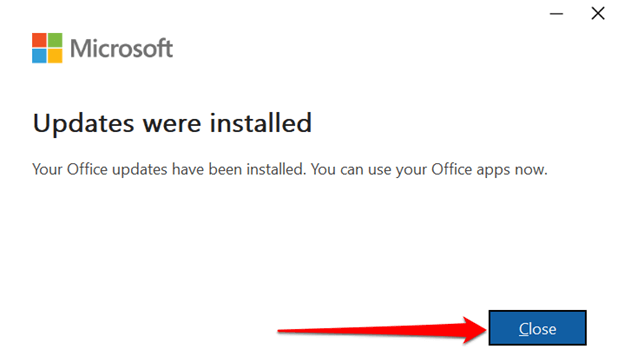
بمجرد الانتهاء ، اختبر المشكلة. إذا تعذر لصق بيانات مؤسستك ، فلا يزال الخطأ قائمًا ، ثم جرب الحلول التالية.
اقرأ أيضًا: كيفية إصلاح خطأ فشل التحقق من أمان Kernel في نظام التشغيل Windows 10 ، 11
الحل 4: تمكين التحرير على المستند أو الملف
عند استدعاء ملف لأول مرة في أحد تطبيقات Office بعد تنزيله من الإنترنت ، سيتم فتح الملف في وضع القراءة فقط. وهذا الوضع ، المعروف باسم "العرض المحمي" ، هو جزء أمان قوي يقلل من احتمالية إصابة جهاز الكمبيوتر الخاص بك بملفات تالفة أو ضارة.
عند فتح مستند في طريقة العرض المحمية ، لن تتمكن من الوصول إلى وظائف اللصق أو التحرير. عندما يتعذر تحرير ملف ، ستعرض تطبيقات Microsoft Office إشعارًا يقرأ "PROTECTED VIEW" أسفل الشريط.
لتمكين تحرير المستند ، اختر خيار تمكين التحرير الموجود في الجزء السفلي من الرسالة.
يمكنك محاولة إضافة بعض النص إلى الصفحة ومعرفة ما إذا كانت رسالة الخطأ "لا يمكن لصق بيانات مؤسستك هنا" تختفي إذا قمت بتعطيل طريقة العرض المحمية. إذا استمرت المشكلة ، تحقق لمعرفة ما إذا كان لديك إذن لنسخ البيانات ولصقها داخل التطبيق.
الحل 5. انسخ المحتوى والصقه في مستند أو ملف جديد
هناك حالات يتم فيها إلقاء اللوم على ملف معين في مشكلة "لا يمكن لصق بيانات مؤسستك هنا". قم بتشغيل جلسة جديدة من برنامج Office ، وإنشاء ملف جديد ، ومعرفة ما إذا كان التطبيق يسمح لك بإدراج محتوى تم نسخه مسبقًا. سيعمل هذا بالتأكيد من أجلك لحل المشكلة.
الأسئلة المتداولة (FAQs)
فيما يلي بعض الأسئلة الأكثر شيوعًا حول مشكلة "لا يمكن لصق بيانات مؤسستك هنا" على Windows 11 أو 10 أو الإصدارات الأقدم. فقط تحقق منهم أدناه!
س 1: كيفية حل بيانات مؤسستك لا يمكن لصقها هنا؟
المدرجة أدناه هي بعض الأساليب المحتملة لحل مشكلة "لا يمكن لصق بيانات مؤسستك هنا".
- إعادة تشغيل جهاز الكمبيوتر.
- تعديل نهج حماية تطبيق Microsoft Intune.
- تحديث برنامج Microsoft Office Suite.
- تمكين ميزة التحرير في المستند أو الملف.
س 2: ما معنى بيانات مؤسستك التي لا يمكن لصقها هنا؟
إنه خطأ شائع جدًا وفي معظم الحالات ، تحدث المشكلة لأن مالك المحتوى / المعلومات التي ترغب في نقلها يحظر أنشطة النسخ واللصق. ومع ذلك ، في هذه الحالة ، حدث الخطأ لسبب مختلف. يحظر على المستخدمين نسخ البيانات من برامج Microsoft Office ولصقها في تطبيق غير قانوني تابع لجهة خارجية بواسطة نظام إدارة سياسة MS Intune. يشير هذا إلى أن Microsoft Intune Policy لا يتعرف على التطبيق الذي تنسخ البيانات إليه. إذا حدثت المشكلة مع التطبيقات المعتمدة أيضًا ، فغالبًا ما يكون سببها إصدارات قديمة من البرنامج.
اقرأ أيضًا: كيفية إصلاح خطأ DirectDraw في نظام التشغيل Windows 10 ، 11 (تم الإصلاح)
كيفية إصلاح "لا يمكن لصق بيانات مؤسستك هنا" على جهاز الكمبيوتر: شرح
قد تتمكن من التغلب على القيود الموجودة على جهاز الكمبيوتر الخاص بك والتي تمنعك من نسخ البيانات ولصقها في تطبيقات Office باستخدام أساليب استكشاف الأخطاء وإصلاحها. إذا استمرت المشكلة ، فيمكنك الاتصال بدعم Microsoft أو محاولة إصلاح تطبيق Office أو التحدث مع فرع دعم تكنولوجيا المعلومات في مؤسستك.
نأمل أن تكون قد وجدت المقالة مفيدة ومفيدة. لا تتردد في ترك استفساراتك أو اقتراحات أفضل في قسم التعليقات أدناه.
لمزيد من المعلومات المتعلقة بالتكنولوجيا ، اشترك في النشرة الإخبارية وتابعنا على وسائل التواصل الاجتماعي.
